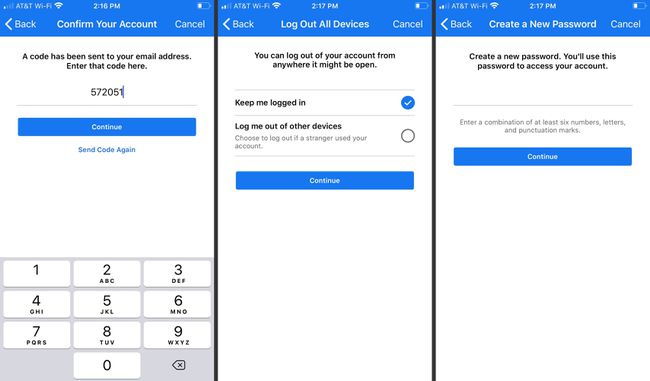Cara Memulihkan Kata Sandi Facebook Anda
Banyak pengguna memilih untuk tetap masuk ke Facebook di komputer dan perangkat seluler mereka sehingga mudah untuk mengakses situs media sosial. Namun, ketika Anda secara tidak sengaja keluar, mungkin sulit untuk mengingat kata sandi Anda saat masuk kembali. Jika Anda memerlukan pengaturan ulang kata sandi Facebook, inilah yang perlu Anda ketahui untuk kembali ke akun Anda.
Informasi dalam artikel ini berlaku untuk memulihkan akun Facebook di desktop atau dengan aplikasi seluler Facebook untuk iOS atau Android.
Cara Mendapatkan Kembali Ke Akun Facebook Anda
Tidak ada cara nyata untuk memulihkan kata sandi Facebook lama Anda. Facebook tidak dapat mengirimkannya kepada Anda karena mereka tidak mengetahuinya, yang merupakan praktik keamanan umum. Namun, Anda dapat kembali ke akun Facebook Anda dengan mengatur ulang kata sandi Anda.
Setel Ulang Kata Sandi Facebook di Desktop
Inilah yang harus dilakukan dari Facebook di desktop di browser:
-
Jika Anda menggunakan perangkat yang baru-baru ini masuk ke akun Facebook Anda, Facebook mungkin dapat menyelamatkan hari dengan menghadirkan Anda
Login Terbaru. Jika Anda melihat profil akun Anda, pilih untuk masuk ke akun Anda secara otomatis.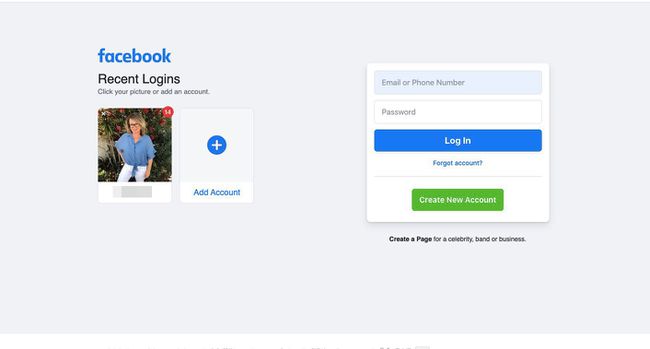
-
Jika Anda menggunakan perangkat baru atau Facebook tidak ingat login terakhir Anda, navigasikan ke Facebook Temukan Akun Anda halaman.

Atau, dari halaman login, pilih Tidak ingat kata sandi.
-
Masukkan alamat email, nomor telepon, nama lengkap, atau nama pengguna Anda. Kemudian, pilih Mencari.
Facebook memungkinkan Anda mencari berdasarkan nama Anda di bidang ini, yang berguna jika Anda tidak dapat mengingat alamat email yang Anda gunakan saat mengatur akun Anda.
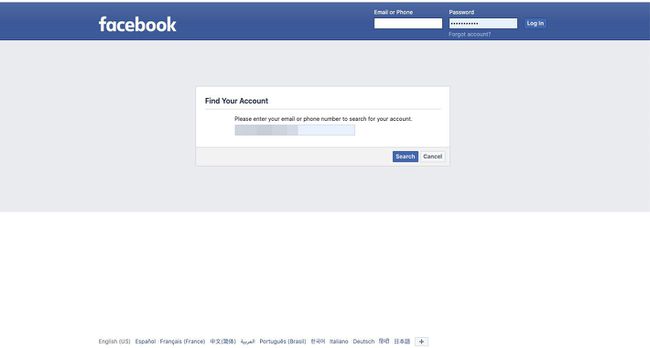
-
Jika Anda memasukkan alamat email atau nomor telepon dan Facebook menemukan kecocokan, pilih cara Anda ingin menerima kode pengaturan ulang kata sandi, lalu pilih Melanjutkan.
Jika Anda mendaftarkan nomor telepon dan email dengan Facebook, Anda akan melihat opsi untuk menerima kode Anda melalui teks atau email. Jika Anda hanya mendaftarkan email, ini adalah satu-satunya pilihan Anda.

-
Jika Anda memasukkan nama di bidang pencarian, Facebook menunjukkan hasil pencarian yang cocok. Pilih Ini adalah akun saya jika Anda melihat gambar profil Anda, atau pilih Saya Tidak Ada Dalam Daftar Ini.
Jika Anda memilih Saya Tidak Ada Dalam Daftar Ini, Facebook meminta nama teman untuk mengidentifikasi akun Anda.

-
Jika Anda memilih akun Anda, pilih bagaimana Anda ingin menerima kode reset kata sandi dan kemudian pilih Melanjutkan.

-
Jika Anda menemukan akun Anda tetapi tidak memiliki akses ke nomor telepon dan email yang Anda siapkan, Facebook tidak dapat memverifikasi identitas Anda.

-
Jika Anda menemukan akun Anda dan memilih metode untuk menerima kode reset, masukkan kode keamanan yang Anda terima dan pilih Melanjutkan.
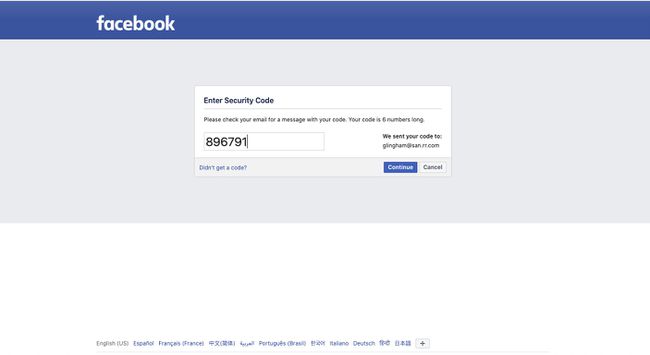
-
Masukkan kata sandi baru dan pilih Melanjutkan. Anda telah berhasil mengubah kata sandi Anda.
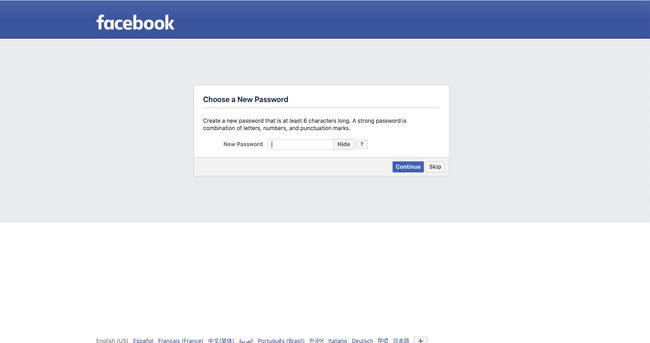
-
Facebook menampilkan pesan yang menyarankan Anda untuk keluar dari perangkat lain jika orang lain memiliki akses ke kata sandi lama Anda. Pilih Keluar dari perangkat lain atau Tetap masuk, lalu pilih Melanjutkan.
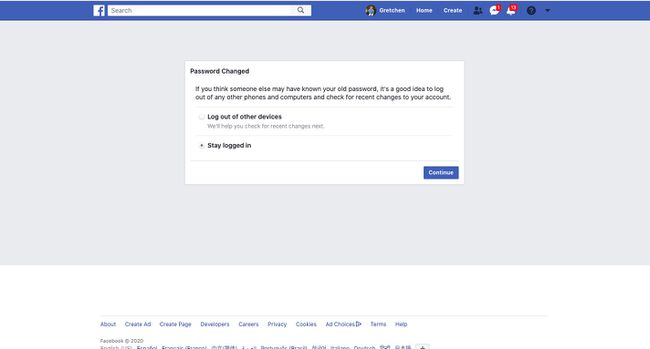
Anda kembali ke akun Anda, siap untuk berbagi dan menyukai.
Setel Ulang Kata Sandi Facebook Dari Aplikasi Facebook
Jika Anda menggunakan Facebook di perangkat iOS atau Android, berikut cara memulihkan akun Anda.
Pada layar masuk Facebook, ketuk Tidak ingat kata sandi.
Masukkan nomor telepon, alamat email, nama, atau nama pengguna.
-
Pilih Konfirmasi melalui Email atau Konfirmasi melalui SMS, tergantung pada pengaturan Anda, lalu ketuk Melanjutkan.

Masukkan kode pengaturan ulang kata sandi.
Memilih buat saya tetap masuk atau Keluarkan saya dari perangkat lain dan ketuk Melanjutkan.
-
Masukkan kata sandi baru dan ketuk Melanjutkan. Anda sekarang kembali ke akun Facebook Anda.